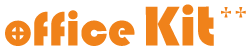パソコン高速化のススメ
最近サムスンがメモリ在庫が余っていて世界規模で半導体の価格が落ちているといった話を目にしました。パソコンのパーツは時期や世界の情勢によって価格に大きな差が出ます。今の状況はというと、SSDが「買い」です。数年前500GB前後で4-5万していたSSDも1万円を切っています。是非この機会にお持ちのパソコンのパワーアップを検討してみてください。
SSDとは?
SSD(ソリッドステートドライブ)とは、半導体に記憶する記憶装置のことです。感覚でいえばゲーム機のファミコンとPS(※例えで世代がばれますね)です。ファミコン(SSDのつもり)はスイッチを入れるとすぐにオープニングの画面が表示されます。PS(HDDのつもり)では電源を入れてからディスクを読み込むまで数十秒待たなくてはオープニングが表示されません。ディスクの記憶方式より大変高速で読み書きが行えますし、動的な装置が無い為持ち運びや衝撃に強く耐久性にも優れています。依然HDDよりも容量あたりの価格は高めですが最近はあまり差がない場合もあります。
用途のオススメは?
起動が速く、読み書きの速度に優れている為、OSのインストールに向いています。もちろん余裕のある方は記憶用ドライブにも使用できますが、最低限のパワーアップを考えた場合の例をあげます。
デスクトップの場合
OS起動用ディスクにSSDを使用。記憶用ドライブはHDD。ハイブリッドHDDみたいな使い方です。従って基本的にデータの保存はHDDに行います。そうすることでSSDの容量を少ない物で抑えることができ、安価にパワーアップすることができます。OSのイメージバックアップなどを行うときにも容量がすくないことで時間も保管場所も節約できます。
ノートPCの場合
ノートPCの場合はドライブの搭載箇所が基本1台の為(DVDドライブをHDD用に変更する方法もありますが基本DVDドライブはいまだ使う為外して考えます)記憶用の領域もSSDに設けなくてはなりません。その為自分の必要な量を追加した分でSSDを選びましょう。外付けのHDDを常に持ち歩く方は少ない容量のSSDでもいいと思います。
SSD換装の手順
SSD換装までは下記の手順で行います。ノートPC等でメーカー保証のあるものや、裏蓋を開けるだけではHDDにアクセスできないものはメーカー修理の対象から外れてしまう恐れがありますので自己責任で行ってください。
1、現HDDのデータをバックアップします。
2、新SSDをPCに差し替えます。
3、旧データを新SSDに移します。
※1 OSごとバックアップできるソフトやコピーツールなどを使うのが簡単でお勧めです。OSをクリーンインストールするからいいとおっしゃる方は必要なデータのバックアップだけ行ってください。
※2 Windows10に関しては認証が外れる可能性があります。今の所確認できていませんが認証の際にPCのハードウェア構成もサーバーに保管している為です。その時には電話認証で対応してください。
以上、あくまで自己責任で作業してください。当店への作業依頼もお待ちしております。